Nem og hurtig Android Root-guide

Efter at have rootet din Android-telefon har du fuld systemadgang og kan køre mange typer apps, der kræver root-adgang.
Hvis du konstant skifter mellem din Samsung-telefon og din Windows-pc for at tjekke notifikationer, overføre filer eller kopiere tekst, har du sandsynligvis haft det svært. Samsung Flow bygger bro over den kløft og åbner op for et helt nyt niveau af bekvemmelighed.
Bemærk : Det er nemt at konfigurere Samsung Flow til at forbinde din Windows-pc og Galaxy-telefon, så længe begge enheder er på det samme Wi-Fi-netværk. Du kan også forbinde dem via Bluetooth eller endda et USB-kabel, hvis du foretrækker en kablet forbindelse.
4. Få adgang til telefonnotifikationer på din pc
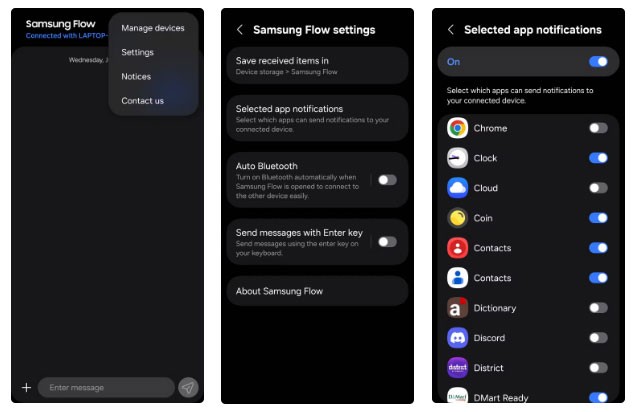
Hvis du bruger mange timer på at arbejde på din bærbare eller stationære computer, kan det være distraherende konstant at tjekke din telefon for beskeder eller advarsler. Samsung Flow kan hjælpe dig med at undgå dette.
Appen kan vise telefonnotifikationer på din pc, når de ankommer. Alt fra tekstbeskeder til kalenderpåmindelser og endda systemnotifikationer vises direkte i din pc's notifikationscenter. Du kan endda svare på beskeder direkte derfra.
Selvfølgelig kræver ikke alle ping-signaler din opmærksomhed, når du prøver at få arbejdet gjort. Heldigvis giver Samsung Flow dig muligheden for at blokere notifikationer fra apps, du ikke ønsker at se på din pc.
3. Overfør filer mellem telefon og pc
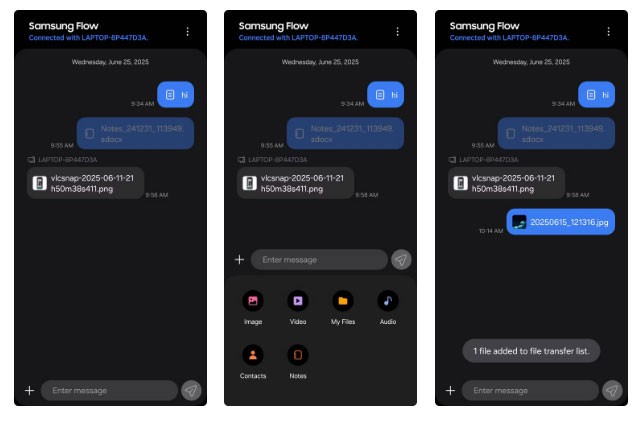
Der er ingen mangel på apps, der lader dig flytte filer mellem din Android-telefon og pc . Men med Samsung Flow behøver du ingen af dem. Når du har konfigureret det på begge enheder, er det en leg at dele filer.
For at sende noget fra din telefon skal du åbne Samsung Flow-appen og trykke på plustegnet i nederste venstre hjørne. Du får vist en liste over filtyper: Billeder, videoer, dokumenter osv. Vælg, hvad du vil sende, vælg filen, og tryk på Send . Første gang du gør dette, kan du blive bedt om at give tilladelse. Derefter burde alt fungere fint.
På din pc får du en besked, når en fil ankommer. Du kan klikke på beskeden for at åbne filen med det samme eller åbne Samsung Flow-appen på din computer for at se hele din overførselshistorik.
2. Kopier og indsæt på tværs af flere enheder
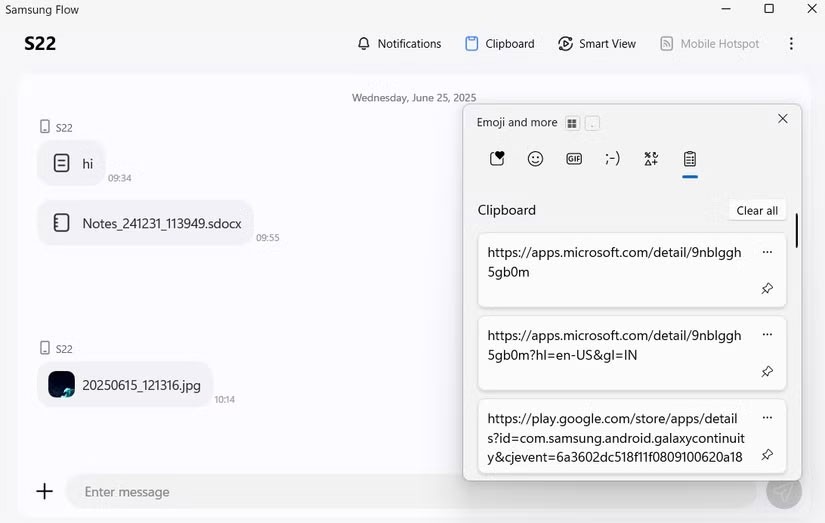
For at flytte tekst mellem enheder behøver du ikke at blive ved med at sende links eller indsætte noter i Samsung Flow. Når du klikker på knappen Udklipsholder i Flow-appen på din pc, synkroniserer appen automatisk dit udklipsholder mellem din telefon og computer.
Så alt, hvad du kopierer på din telefon, kan indsættes direkte på din computer, og omvendt - alt, hvad du kopierer på din bærbare computer (inklusive billeder), vises i din telefons udklipsholder.
1. Projicér telefonskærmen til pc'en
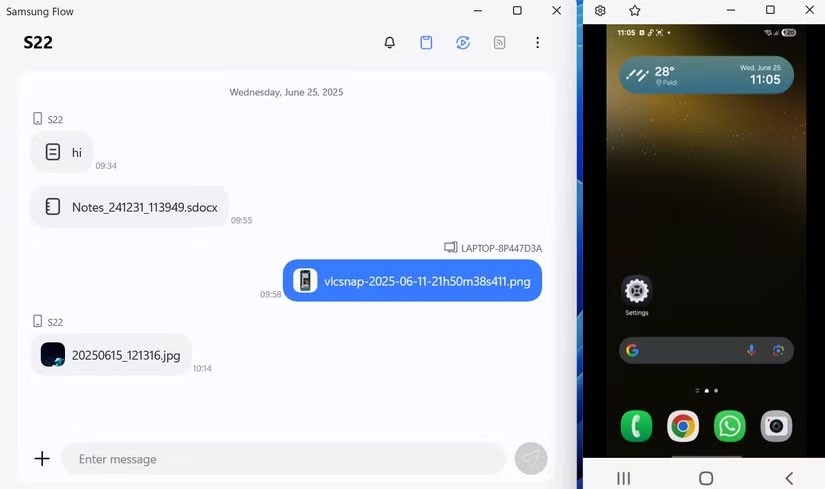
Hvis du efter alt dette stadig føler behov for at interagere med din Galaxy-telefon, mens du sidder på arbejdet, giver Samsung Flow dig mulighed for at spejle hele din telefonskærm til din pc. For at gøre dette skal du trykke på Smart View -knappen i Samsung Flow-appen på din pc og derefter acceptere anmodningen på din telefon.
Når du har castet den, holder du stort set din telefon i hånden – bortset fra at den nu er på din computerskærm, og du bruger en mus og et tastatur til at styre den. Og hvis du har en bærbar computer med en berøringsskærm, bliver tingene endnu bedre. Du kan trykke og swipe ligesom du ville gøre på en telefon.
Det er ikke kun skærmdeling, der er blevet opgraderet; du kan bruge dine yndlingsapps på samme måde, som du gør på din telefon. Prøv at skifte til fuldskærmstilstand, rotere til liggende tilstand eller endda sende din telefons lyd gennem dine computerhøjttalere. Der er også mulighed for at slukke din telefons skærm for at spare batteri, mens du styrer fra din pc.
Efter at have rootet din Android-telefon har du fuld systemadgang og kan køre mange typer apps, der kræver root-adgang.
Knapperne på din Android-telefon er ikke kun til at justere lydstyrken eller vække skærmen. Med et par enkle justeringer kan de blive genveje til at tage et hurtigt billede, springe sange over, starte apps eller endda aktivere nødfunktioner.
Hvis du har glemt din bærbare computer på arbejdet, og du har en vigtig rapport, du skal sende til din chef, hvad skal du så gøre? Brug din smartphone. Endnu mere sofistikeret, forvandl din telefon til en computer for at multitaske lettere.
Android 16 har låseskærmswidgets, så du kan ændre låseskærmen, som du vil, hvilket gør låseskærmen meget mere nyttig.
Android Picture-in-Picture-tilstand hjælper dig med at formindske videoen og se den i billede-i-billede-tilstand, hvor du ser videoen i en anden brugerflade, så du kan lave andre ting.
Det bliver nemt at redigere videoer på Android takket være de bedste videoredigeringsapps og -software, som vi nævner i denne artikel. Sørg for, at du har smukke, magiske og stilfulde billeder, som du kan dele med venner på Facebook eller Instagram.
Android Debug Bridge (ADB) er et kraftfuldt og alsidigt værktøj, der giver dig mulighed for at gøre mange ting, f.eks. finde logfiler, installere og afinstallere apps, overføre filer, roote og flashe brugerdefinerede ROM'er og oprette sikkerhedskopier af enheden.
Med automatiske klik-applikationer behøver du ikke at gøre meget, når du spiller spil, bruger applikationer eller bruger opgaver, der er tilgængelige på enheden.
Selvom der ikke findes nogen magisk løsning, kan små ændringer i, hvordan du oplader, bruger og opbevarer din enhed, gøre en stor forskel i at bremse batterislid.
Den telefon, som mange elsker lige nu, er OnePlus 13, fordi den udover overlegen hardware også besidder en funktion, der har eksisteret i årtier: den infrarøde sensor (IR Blaster).
Google Play er praktisk, sikkert og fungerer godt for de fleste. Men der findes en hel verden af alternative appbutikker derude – nogle der tilbyder åbenhed, nogle der prioriterer privatliv, og nogle der bare er en sjov forandring.
TWRP giver brugerne mulighed for at gemme, installere, sikkerhedskopiere og gendanne firmware på deres enheder uden at bekymre sig om at påvirke enhedens tilstand, når de rooter, flasher eller installerer ny firmware på Android-enheder.
Hvis du tror, du kender din Galaxy-enhed godt, vil Good Lock vise dig, hvor meget mere den kan.
De fleste af os behandler vores smartphones opladningsport, som om dens eneste opgave er at holde batteriet i live. Men den lille port er meget kraftigere, end den giver den æren for.
Hvis du er træt af generiske tips, der aldrig virker, er her nogle, der stille og roligt har transformeret den måde, du tager billeder på.
De fleste børn foretrækker at lege frem for at studere. Disse mobilspil, der både er lærerige og underholdende, vil dog appellere til yngre børn.
Tjek Digital Wellbeing på din Samsung-telefon for at se, hvor meget tid du bruger på din telefon i løbet af dagen!
Falske opkaldsapplikationer hjælper dig med at oprette opkald fra din egen telefon for at undgå akavede og uønskede situationer.
Hvis du virkelig vil beskytte din telefon, er det tid til at begynde at låse din telefon for at forhindre tyveri samt beskytte den mod hacks og svindel.
USB-porten på din Samsung-telefon er til mere end blot opladning. Fra at forvandle din telefon til en stationær computer til at strømforsyne andre enheder, vil disse mindre kendte apps ændre den måde, du bruger din enhed på.
Efter at have rootet din Android-telefon har du fuld systemadgang og kan køre mange typer apps, der kræver root-adgang.
Knapperne på din Android-telefon er ikke kun til at justere lydstyrken eller vække skærmen. Med et par enkle justeringer kan de blive genveje til at tage et hurtigt billede, springe sange over, starte apps eller endda aktivere nødfunktioner.
Hvis du har glemt din bærbare computer på arbejdet, og du har en vigtig rapport, du skal sende til din chef, hvad skal du så gøre? Brug din smartphone. Endnu mere sofistikeret, forvandl din telefon til en computer for at multitaske lettere.
Android 16 har låseskærmswidgets, så du kan ændre låseskærmen, som du vil, hvilket gør låseskærmen meget mere nyttig.
Android Picture-in-Picture-tilstand hjælper dig med at formindske videoen og se den i billede-i-billede-tilstand, hvor du ser videoen i en anden brugerflade, så du kan lave andre ting.
Det bliver nemt at redigere videoer på Android takket være de bedste videoredigeringsapps og -software, som vi nævner i denne artikel. Sørg for, at du har smukke, magiske og stilfulde billeder, som du kan dele med venner på Facebook eller Instagram.
Android Debug Bridge (ADB) er et kraftfuldt og alsidigt værktøj, der giver dig mulighed for at gøre mange ting, f.eks. finde logfiler, installere og afinstallere apps, overføre filer, roote og flashe brugerdefinerede ROM'er og oprette sikkerhedskopier af enheden.
Med automatiske klik-applikationer behøver du ikke at gøre meget, når du spiller spil, bruger applikationer eller bruger opgaver, der er tilgængelige på enheden.
Selvom der ikke findes nogen magisk løsning, kan små ændringer i, hvordan du oplader, bruger og opbevarer din enhed, gøre en stor forskel i at bremse batterislid.
Den telefon, som mange elsker lige nu, er OnePlus 13, fordi den udover overlegen hardware også besidder en funktion, der har eksisteret i årtier: den infrarøde sensor (IR Blaster).
















